-
반응형

안녕하세요, gyub입니다! 엑셀을 이용해서 작업을 하다 보면 가끔 다음과 같은 오류가 뜨게 됩니다.
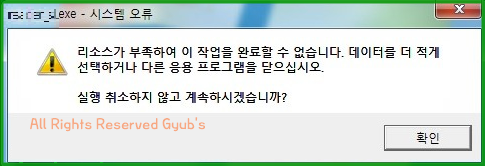
리소스 부족이 도대체 뭘까...
이러헤 리소스가 부족하다면서 엑셀 파일이 열리지 않는 경우가 발생할 때가 있는데요. 리소스 부족이라는 것은 컴퓨터 자체에서 작업을 진행하기 위한 메모리가 부족하기 때문에 발생하는 현상입니다.사실 메모리의 부족은 다양한 작업을 진행하다 보면 컴퓨터의 사양에 한계가 오는 현상이라서 장비를 추가해주는 방향도 있지만, 그렇지 않은 경우도 있기 때문에 아주 작은 조치만으로도 문제가 해결될 수도 있습니다.
따라서 작은 조치로 가상 메모리를 높여주는 방법이 있는데요, 이 방법을 통해서 오늘은 엑셀 리소스 부족 문제를 해결하는 Tip을 소개해드리도록 하겠습니다!
엑셀 리소스 부족 문제 해결 방법

제어판은 여는 방법은 다양하다 먼저 작업표시줄 또는 윈도우의 [검색]에서 [제어판]을 열어주세요.

보기 기준에 따라 다를 수 있다 제어판 창이 뜨게 되면, 가장 위에 있는 [시스템 및 보안]을 눌러주세요. 만약 제어판의 보기가 위의 사진과 다르다면 우측 상단의 [보기 기준]의 모양을 [범주]로 바꿔주세요.

시스템 클릭 시스템 창이 열리면 화면에서 다시 [시스템]을 클릭해주세요.

컴퓨터 사양을 알 수 있는 공간 시스템 창이 열리게 되면, 좌측 사이드 메뉴에서 [고급 시스템 설정]을 눌러주세요.

시스템 속성 창이 열리게 되면 [고급] 탭에서 [설정(S)]을 눌러주세요.

성능 옵션 창이 뜨게 되면 다시 [고급] 탭을 눌러서 중간에 있는 [가상 메모리] 그룹에 [변경(C)]을 눌러주세요.

가상메모리 창이 뜨게 되면 우선적으로 가장 상단에 있는 [모든 드라이브에 대한 페이징 파일 크기 자동 관리(A)]를 체크 해제해 줍니다.
그리고 중간부분에 있는 [사용자 지정 크기(C)] 부분에 처음 크기와 최대 크기를 하단에 있는 [권장] 크기만큼 입력해주시면 됩니다. 입력이 완료되면 [확인]을 눌러주세요.
이렇게 되면 모든 설정이 마무리가 되고, 확실하고 안전한 설정 적용을 위해서 컴퓨터를 한 번 재부팅 해주시는 것을 추천합니다. 재부팅이 완료되고 엑셀 파일을 다시 실행시켜 보시면 원활하게 파일이 열리는 것을 확인할 수 있을 겁니다.
만약 이 방법으로도 엑셀 리소스 부족 문제가 해결이 되지 않는다면, 컴퓨터의 메모리 사양 또는 다른 작업들이 많이 실행되고 있어서 발생하는 것일 수도 있으니, 메모리의 사양을 높이는 방법을 추천드릴게요 ㅠㅠ
지금까지 '엑셀 리소스 부족'에 대한 문제 해결 방법 Tip을 알려드렸습니다.
다음에는 역시나 더 좋은 노하우로 찾아올게요, 감사합니다!
반응형'일상 Tips' 카테고리의 다른 글
등기권리증 재발급, 분실시 재발급 방법 (0) 2020.03.24 병뚜껑 안열릴때 해결방법, 이제 이걸로 스트레스 받지 말자! (0) 2020.03.23 오토캐드 뷰어 다운로드 , 도면 확인을 간편하게 하는 법! (0) 2020.03.21 스타벅스 별적립 방법 , 이것만 알면 골드도 금방! (0) 2020.03.19 비트윈PC버전 사용, 이제 PC라서 못보는 상황은 없겠지? (0) 2020.03.18 댓글
gyub's 우당탕탕 기획
PM과 창업, 우당탕탕 시행착오들로 가득한 공간
